Microsoft Teams ise fare kaydırmanıza yanıt vermeyi durdurdu, farenizi masaya vurmayın. Bunun yerine, sorunu çözmek için bu kılavuzda bulacağınız çözümleri kullanın.
Mouse Scroll'a Yanıt Vermeyen Microsoft Teams Düzeltme
Hızlı Düzeltmeler
- Fare imlecinizi başka bir sekmeye taşıyın. Ardından sohbet pencerenize geri dönün.
- Oturumu kapatın ve ardından Microsoft Teams hesabınızda tekrar oturum açın.
- Farenizin fişini çekin ve pilleri kontrol edin ve zayıf veya bitmiş olmadıklarından emin olun.
- USB fare kullanıyorsanız farklı bir USB bağlantı noktası deneyin.
- Bir fare denetleyici programı kullanıyorsanız, devre dışı bırakın. Bu araçlar, Teams kullanırken fare davranışınızı değiştirebilir.
Etkin Olmayan Windows Kaydırmayı Etkinleştir
Fare ayarlarınızı kontrol edin ve etkin olmayan pencerelerin üzerine geldiğinizde kaydırabildiğinizden emin olun.
- git Ayarlar → cihazlar → seçin Fare.
- Seçeneği bulun Fareyle üzerlerine geldiğimde etkin olmayan pencereleri kaydır.
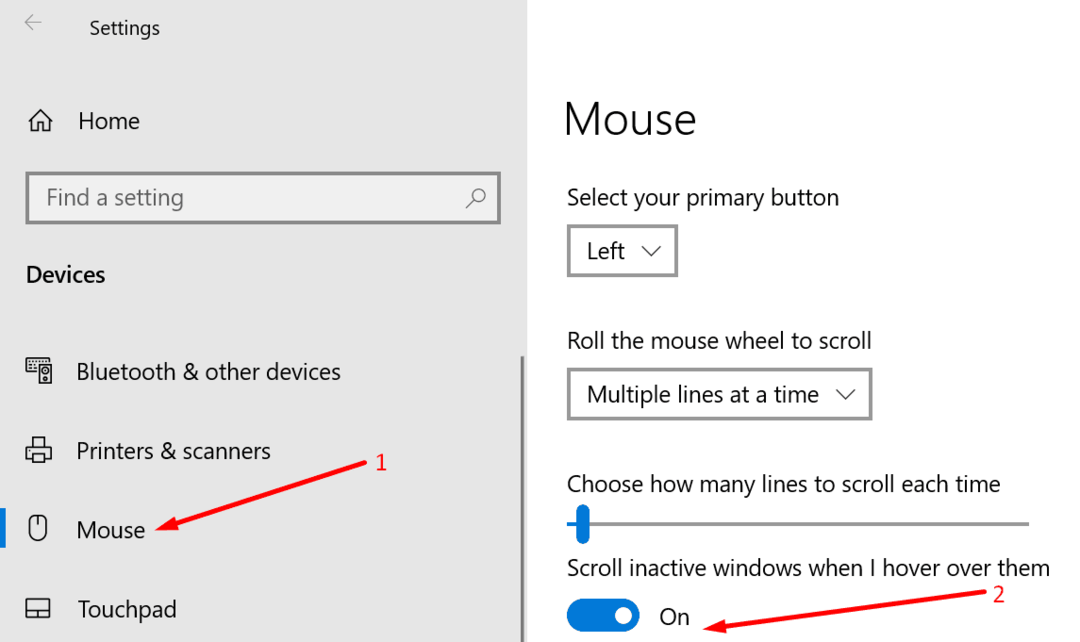
- Kapalıysa bu seçeneği açın. Zaten etkinse, devre dışı bırakın, bilgisayarınızı yeniden başlatın ve ardından yeniden etkinleştirin.
Bluetooth Sorun Giderici'yi kullanın
Bluetooth fare kullanıyorsanız Bluetooth sorun gidericisini çalıştırın. Bir USB fare kullanıyorsanız, Donanım ve Aygıtlar sorun gidericisini çalıştırın.
- git Ayarlar → Güncelleme ve Güvenlik.
- sonra tıklayın sorun giderme.
- Çalıştır Bluetooth sorun gidericisi.
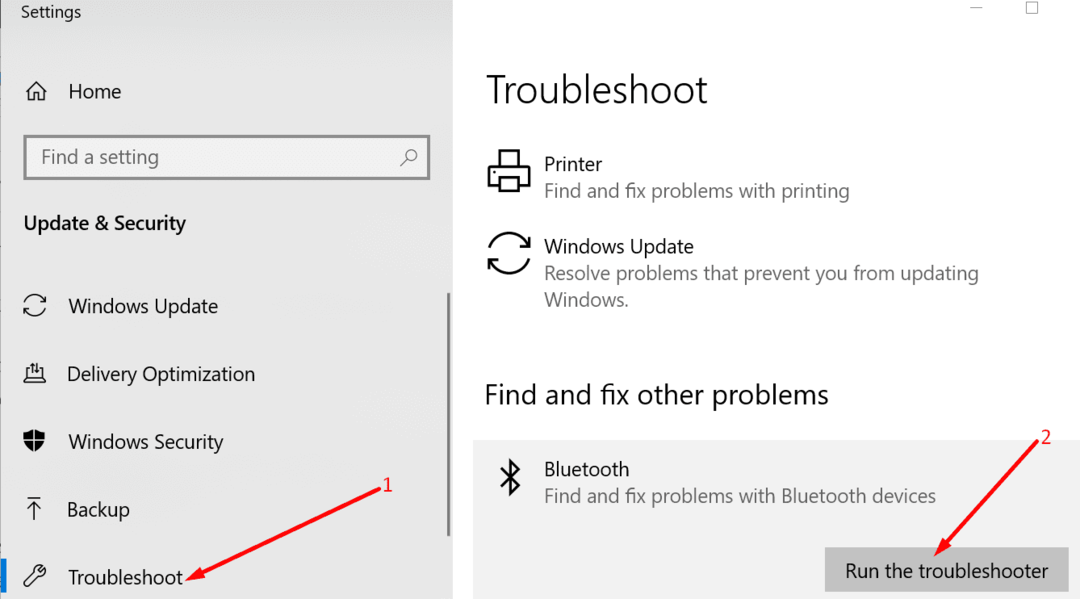
- Donanım ve aygıt sorun gidericisini çalıştırmak için Komut İstemi'ni (yönetici) başlatın.
- Giriş msdt.exe -id DeviceDiagnostic emretmek. Enter tuşuna basın.
- Donanım ve Aygıtlar sorun gidericisine tıklayın ve başlatın.

Fare Sürücünüzü Güncelleyin veya Yeniden Yükleyin
Farenizin düzgün çalıştığından emin olmak için sürücüsünü güncelleyin. Bu işe yaramazsa, fare sürücüsünü kaldırıp yeniden yükleyin.
- Aygıt Yöneticisi'ni başlatın ve üzerine tıklayın. Fareler ve diğer işaretleme cihazları.
- Fare sürücünüze sağ tıklayın ve seçin Sürücüyü güncelle. Teams'in fare kaydırmaya duyarlı olup olmadığını kontrol edin.

- Değilse, fare sürücüsüne tekrar sağ tıklayın ve Cihazı kaldır. En son fare sürücülerini otomatik olarak indirmek için bilgisayarınızı yeniden başlatın.